摘要
LR手机版是一款优秀的手机图片滤镜app,就像Adobe Lightroom安卓版一样,能够提供卓越的后期处理体验,轻松实现专业的拉曲线调整,让你轻松打造完美图像。
Adobe Lightroom mobile是一款非常好用的手机软件,也叫做Lightroom、LR等,它是由Adobe公司旗下所推出的一款手机图片处理软件,我们日常生活中可能都是使用电脑来对图片进行处理,但是有些时候电脑不在身边,想要处理图片就没有办法,现在使用本APP就可以解决你的烦恼,APP功能强大,让你没有电脑也可以轻松处理图片。另外,本软件不仅继承了电脑端的功能,还创新了预设快速添加的独特功能,十分方便。同时,用户还可以在这里创建属于自己的相册文件,对其进行编辑、标记、备注等。除此之外,APP内置了五种拍摄模式,高动态范围、深度拍摄、长时间曝光、自动、专业等总有一种适合你,满足绝大多数使用者的需求。如果你想有一幅让人眼前一亮的图片,就可以来下载Lightroom哦!
软件介绍
Lightroom移动版是奥多比在安卓平台上最新推出的工具,虽然说这个应用应该不是同类应用里功能最出众的,但无疑会是最贵的。从小编的试用来看,这个应用的专业程度确实非常到位,毕竟拥有这么多年的图片处理经验,功夫不是虚的。
软件功能
1、性能提升
借助Lightroom Classic内的性能提升,您可以在更短的时间内导入照片、生成预览并从库模块移至开发模块。
2、调整精确度更高
Adobe Lightroom mobile使用范围蒙版工具,根据颜色、明亮度或深度轻松地选择要编辑的区域或对象。
3、轻松获得全景照片
现在可以通过一个步骤将多次包围曝光合并到多张 HDR 照片中,然后将它们拼接成全景照片,从而更快地创建 HDR 全景照片。
4、多种编辑工具
包括提亮颜色、使灰暗的摄影更加生动、删除瑕疵、将弯曲的画面拉直等。您可以在电脑桌面上轻松整理所有照片。
软件特色
1、【专业级相机】通过独特的控件释放手机的潜力,例如曝光、光圈、广角或远摄镜头、即时预设等;
2、【配置文】:使用这些强大的一触式工具为您的照片编辑带来引人注目视觉的改变;
3、【曲线】进行高级照片编辑,以更改颜色、曝光度、色调和对比度;
4、【混色】优化和调整照片颜色,使其焕然一新;
5、【整理与管理】使用文件夹、相册、星级和标记突出显示您的最佳照片。
怎么导出图片
从 Adobe Lightroom mobile (Android) 版本 5.0 开始,您可以将已编辑的照片导出为 JPEG、DNG、TIF 或原始图像。Lightroom 还提供了 JPG 品质、输出锐化、色彩空间等导出选项。
要导出照片,请执行以下步骤:
1、执行以下任一操作:
在放大视图中打开要导出的图像。
在网格视图中,长按任意照片以选择它并显示多个选区视图。选择您要导出的所有照片。
2、点按右上角的分享图标。
3、在显示的弹出菜单中,点按导出为。
4、在导出对话框中,选择以下选项:
预设
选择预设选项以将您的照片快速导出为 JPG(小)、JPG(大)或原始图像。
文件类型
从 JPG、DNG、TIF 和原始图像(导出照片为完整尺寸的原始图像)中选择一种。
尺寸
这些选项适用于 JPG 和 TIF 文件格式。可以从以下选项中进行选择:
最大可用尺寸:以最大可用尺寸将所选照片导出为 JPG 和 TIF 格式。
小:将存储的 JPG 和 TIF 照片长度限制为 2048 像素。宽度会相应地缩放,以保持原始长宽比。
自定:对照片的长边应用指定像素值,然后使用照片的原始长宽比计算另一条边的值。长边值不得超过 15,000 像素。
质量
从 10% – 100% 间选择一个选项。
包含水印
启用此选项可在导出的照片中包含水印文本。
点按更多选项以访问:
包括元数据选项。
包含题注、相机与 Camera Raw 信息和位置信息以及版权元数据的选项。
文件命名:您可以将导出的照片命名为原始名称、自定义名称,或者以“日期-文件名”格式来命名。
输出锐化:根据您想要查看照片的媒体和所需的锐化量来设定锐化设置。
色彩空间:根据预期的输出选择一个色彩空间。
5、点按√图标。要导出的选定照片数量会显示在左上角。
存储到设备
完成照片编辑后,您可以将已修改的照片的副本(.JPG 格式)存储到设备中。执行以下任一操作:
执行以下任一操作:
在放大视图中打开要导出的图像。
在网格视图中,长按任意照片以选择它并显示多个选区视图。选择要存储到移动设备中的所有照片。
点按右上角的分享图标。
在显示的弹出菜单中,点按存储到设备。
注意:
如果将相机胶卷中的照片设置为自动导入相册,则存储的图像会自动添加到相册,并与 Lightroom 桌面版 进行同步。
使用教程
后期调整
首先,打开adobe lightroom安卓版软件,登录后出现如下页面:
第一部分——基础调整
lr自己也知道自己功能多,手机屏幕也就这么大,看起来挺复杂, 所以把软件底部所有功能分板块呈现,一共3个板块,每个板块之间用黑线区隔。
第一部分工具有4个:2个带星号的付费功能,2个免费功能。
“选择性”——其实这个功能不应该放在基础调整里面,属于中后期的局部调整了。但因为它是付费功能,可能lr想吸引部分人使用这个付费功能,就排在了第一位。作用是针对性地对图片的任意部分,进行精确处理。snapseed中的“局部”功能可以替代这个功能;
“修复”——顾名思义就是修复污点、瑕疵。也是收费功能,snapseed的“修复”功能可以替代此功能“;
“裁剪”——免费使用;
“配置文件”——可以理解成lr准备的各种滤镜,不过滤镜选择不多。
第二部分——整体调整
整体调整中的工具是lr的核心,共分7个工具,其中6个免费,一个付费。
1、“自动”——自动调整图片,几乎不会用到此功能;
2、“亮度”——含曝光度、对比度、高光、阴影、白色色阶、黑色色阶调整;
3、“颜色”——含色温、色调、自然饱和度、饱和度、hsl调整;
4、“效果”——含纹理、清晰度、去朦胧、晕影、中点、羽化、圆度、高光、颗粒、大小、粗糙度调整;
5、“细节”——含锐化、半径、细节、蒙版调整;
6、“光学”——含移除色差、启用镜头校正调整;
7、“几何”——图片歪斜调整,为付费功能,snapseed的“透视”可以替代此功能。
第三部分——其他功能
第三板块分四个功能,全部免费。
“预设”——lr可以保存预设,别人的修图步骤或者自己以前的修图步骤,可以直接套用在这张图上使用;
“上一步”
“版本”——可以看当前图片和原图的对比
“复位”——可以直接跳到某一修图步骤
除了后期,lr还自带拍摄功能,可能是后期太强大了,拍摄功能作为附加产品,并没有和其他拍摄app有明显的特点区隔,简单介绍一下即可。
拍摄
打开lr软件,出现如下页面:
左下角的蓝色相机符号就是拍摄,点击之后进入到拍摄模式。
lr可以修raw格式的图片,也可以拍raw格式的图片。
更新内容
v8.5.2版本
-增加了对Android 14的支持
-从图库中轻松选择、导入和删除多张照片
-在横向或大屏幕上查看更多相册
-改进了新编辑器(早期访问)以简化编辑
-修复了错误并提高了稳定性

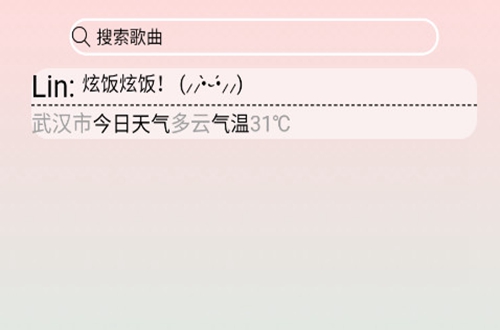
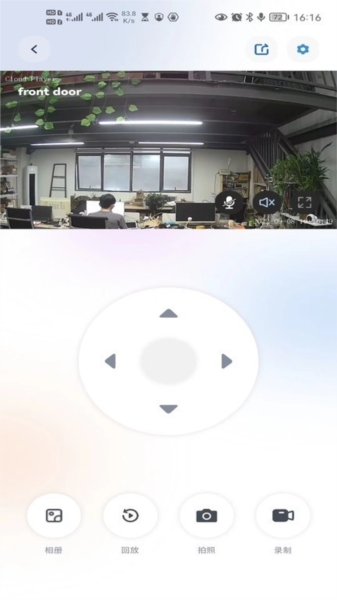
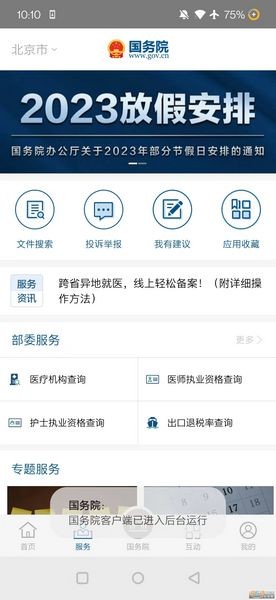
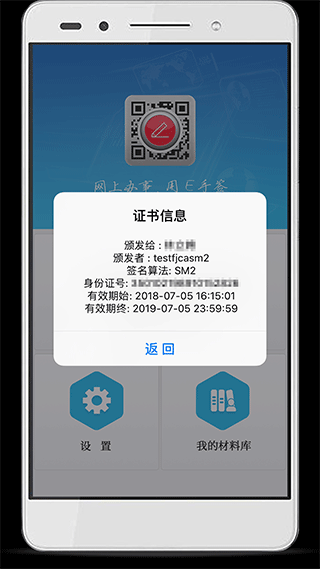
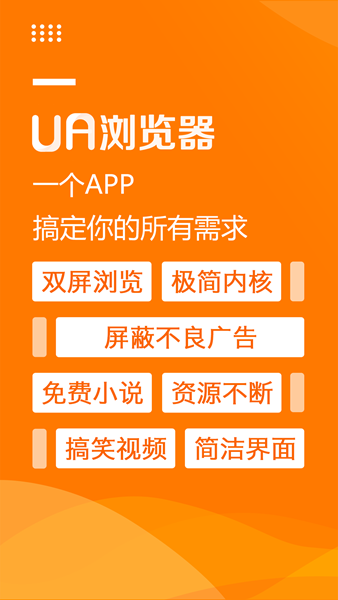
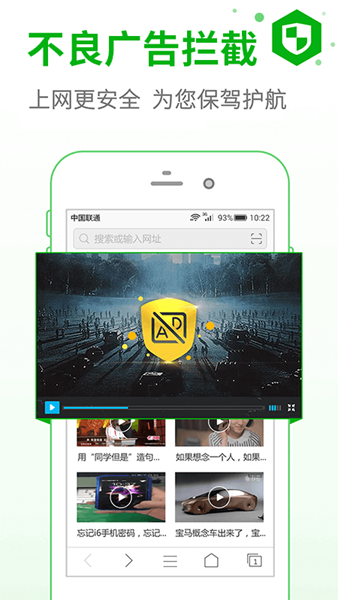

评论0